软件测试_Loadrunner_APP测试_性能测试_脚本优化_脚本回放
Posted liu-test
tags:
篇首语:本文由小常识网(cha138.com)小编为大家整理,主要介绍了软件测试_Loadrunner_APP测试_性能测试_脚本优化_脚本回放相关的知识,希望对你有一定的参考价值。
本文主要写一下在使用Loadrunner录制完毕APP脚本之后如何对脚本进行回放,如有不足,欢迎评论补充。
如没有安装Loadrunner软件,请查看链接:软件测试_测试工具_LoadRunner;
如不清楚如何使用Loadrunner录制APP脚本,请查看链接:软件测试_APP测试_性能测试_脚本录制_基本操作流程;
先决条件:已录制完毕APP操作脚本。(我这里是录制了上传图片并查询的操作)
一、录制完毕脚本之后,点击保存。就能进入脚本优化界面,如下图:
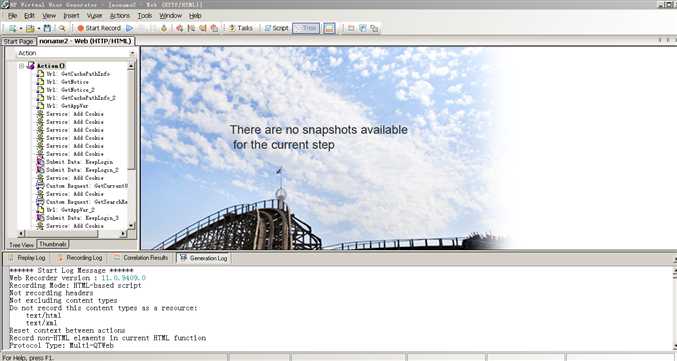
二、然后点击上部菜单栏中的Script按钮,进行脚本编辑:
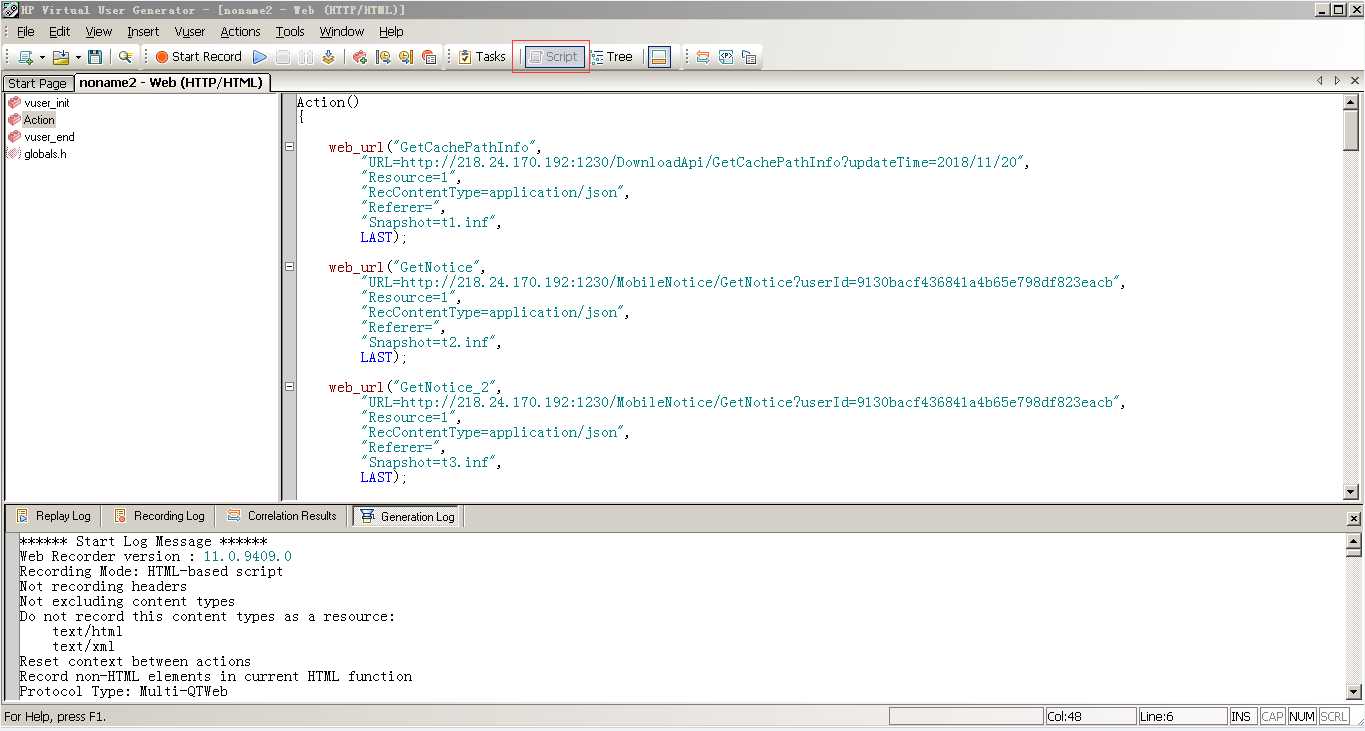
三、每次录制完毕之后最好要回放一下脚本,防止出现错误,可以提前改好。在菜单栏点击run图标,如下图:

此处如果Replay Log出现红色字体,证明运行脚本错误,查看下方注意事项修改脚本

四、回放脚本没有问题之后,可以根据需求,在真实环境进行脚本优化
注意事项:
1、上传脚本回放错误的解决办法:
有时候我们录制完毕之后会回放脚本,此时涉及到文件上传、下载的地方可能会报错,回放失败,如下图:回放失败,录制好的脚本默认显示的是上传文件名,并没有录制下对应路径
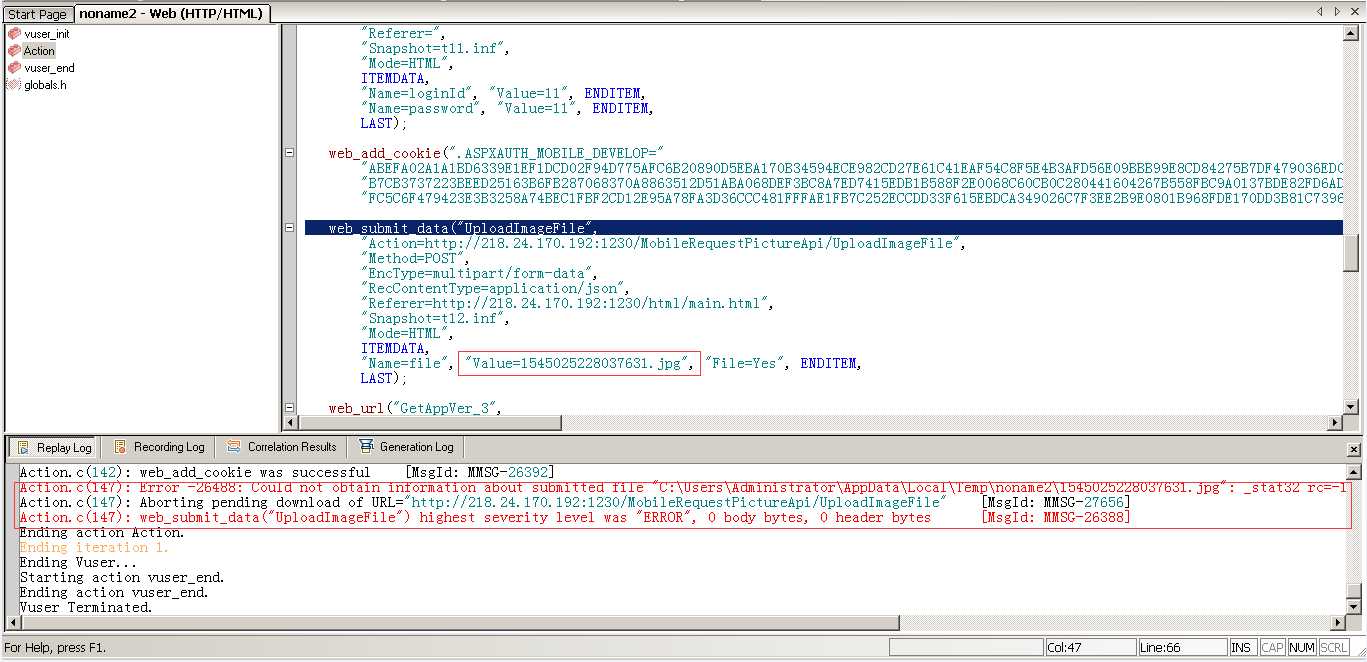
原因:有时候Loadrunner默认不会把对应文件路径录制到脚本中,而且使用手机APP录制的脚本,文件保存在手机中,电脑里并没有相应文件。
示例:上传图片并查询与此图片内容相似的相关图片
解决办法:我一般把手机要上传的文件放到Loadrunner所在电脑的脚本文件目录下,然后在脚本中输入此文件的绝对路径,这样回放时就可以找到对应上传文件(也可以放到电脑里任何路径,只要在脚本中输入绝对路径即可),如下图:
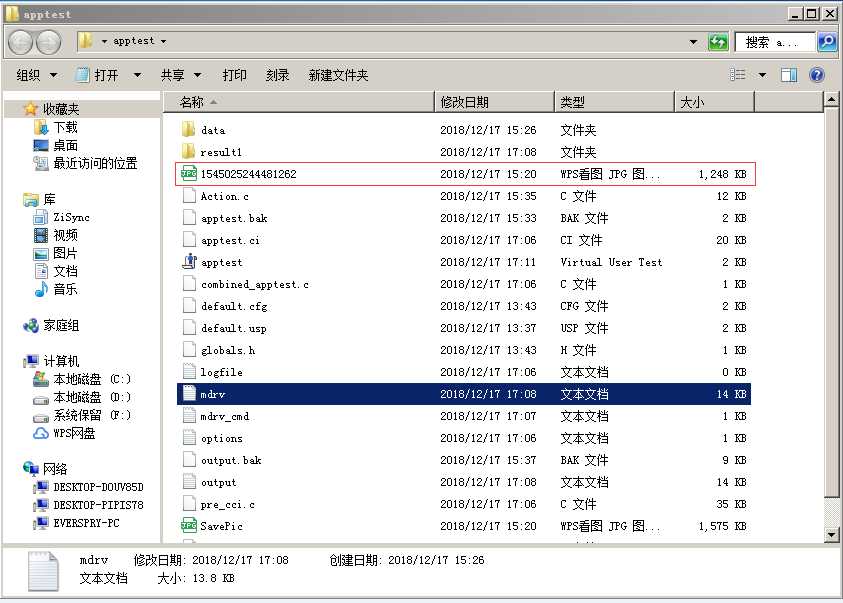
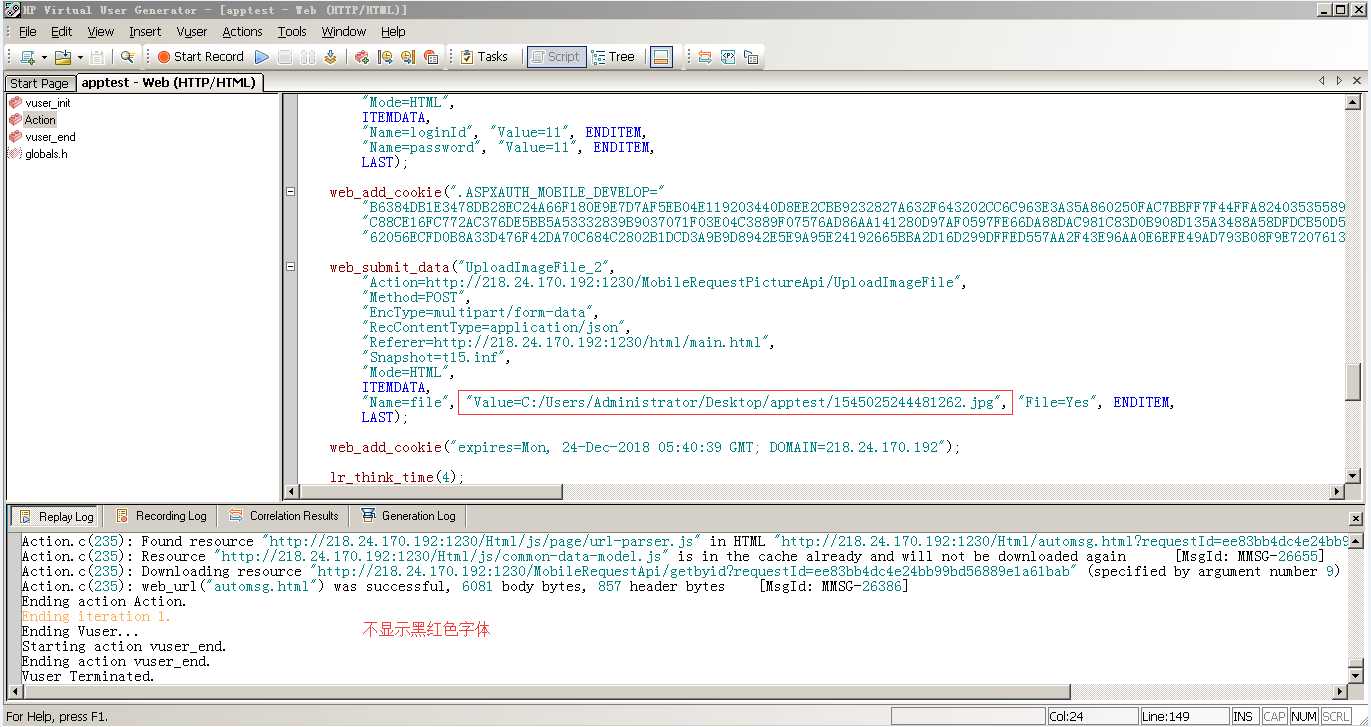
再次点击运行(Run)按钮,运行脚本成功!
以上是关于软件测试_Loadrunner_APP测试_性能测试_脚本优化_脚本回放的主要内容,如果未能解决你的问题,请参考以下文章